Az iPhone és az iPad vakokat és gyengénlátókat támogató kisegítő lehetőségeiről
Ismerjen meg néhányat az olyan hatékony funkciók közül, amelyeket az Apple beépít az iPhone-okba és az iPadekbe, hogy segítse a vak és gyengénlátó felhasználókat.
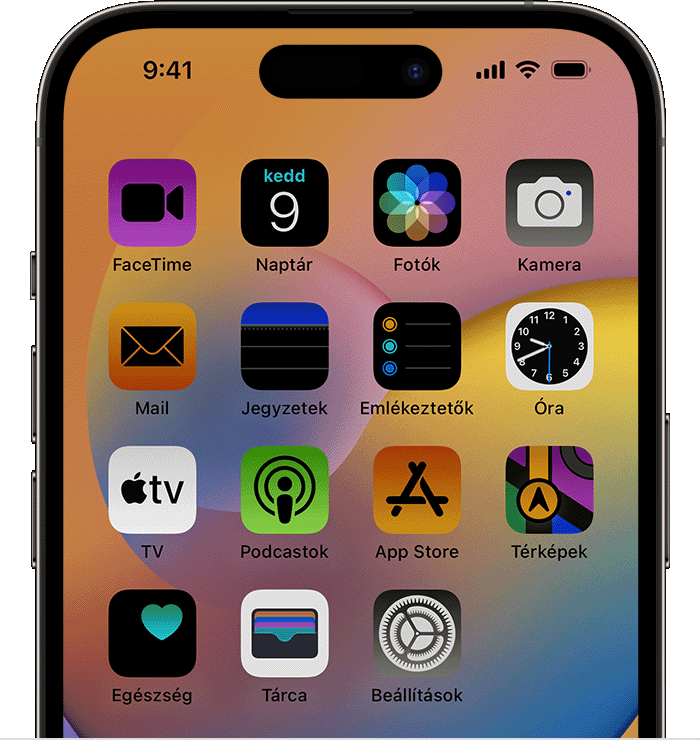
Íme néhány a készülékbe épített kisegítő lehetőségek közül:
VoiceOver
A VoiceOver egy képernyőolvasó, amely ismerteti, hogy mi történik a készülékén, így az elhangzottak meghallgatásával és kézmozdulatokkal navigálhat. A VoiceOver beszédsebessége és hangmagassága tetszés szerint beállítható.
Gépelési visszajelzés
Ha bekapcsolja a Gépelési visszajelzés nevű funkciót, a készülék kimondja a begépelt betűket és szavakat, valamint értesíti az automatikus javításokról és a nagybetűvé alakításokról. Ha pedig egy szón tartja az ujját, meghallgathat prediktív szövegeket.
Audioleírások
Ha filmnézés közben bekapcsolja az audioleírásokat, akkor iPhone vagy iPad készüléke ismerteti a jeleneteket. Az audioleírások alapértelmezés szerint is megjeleníthetők, így nem kell bekapcsolnia minden alkalommal.
Ismerje meg, hogyan állíthatja be, hogy a készülék leírja Önnek a jeleneteket
Nagyító
A Nagyító funkció nagyítóvá alakítja az iPhone-t és az iPadet, így felnagyítható velük a felhasználót körülvevő tárgyak képe. A Nagyító segítségével elolvashatja a kisbetűs szövegeket, színszűrőket alkalmazhat a jobb láthatóság érdekében, valamint mentheti a felnagyított képeket a Fotók-könyvtárba.
Kijelző és szövegméret
A Kijelző és szövegméret beállításaival (például Színinvertálás) módosíthatja a tartalmak megjelenítési módját az iPhone vagy az iPad képernyőjén. A betűméretet, a színintenzitást és a tónust is módosíthatja, hogy megkönnyítse az olvasást, iPad Prón pedig a képkockasebesség is igény szerint állítható.
Nagyítás
A Nagyítás funkció beállításaival bármilyen művelet közben kinagyíthatja a képernyő tartalmát. Akár a teljes képernyőt (Teljes képernyős nagyítás), vagy egy átméretezhető lencsével a képernyő bármely részét is kinagyíthatja (Ablak nagyítása). A Nagyítás a VoiceOver funkcióval együtt is működik.
Mozgás csökkentése
Ha Ön érzékeny a mozgási effektusokra, illetve arra, ha elmozdul az iPhone vagy iPad képernyője, a Mozgás csökkentése funkcióval kikapcsolhatja az ilyen effektusokat.
További információk
Ismerkedjen meg az Apple-készülékekbe épített kisegítő lehetőségekkel.
Beszéljen meg velünk egy Today at Apple-foglalkozást, és elmagyarázzuk, hogyan érhet el többet az Apple termékeivel.
Ha további segítségre van szüksége az Apple-készülékek kisegítő lehetőségeinek használatához, forduljon az Apple-támogatáshoz.